Cara Mengontrol Jarak Jauh iTunes Dari iPhone atau iPod Touch Anda
Bermacam Macam / / February 11, 2022
Remote mengontrol iTunes dari iPod touch atau iPhone Anda memiliki kelebihan. Seperti, itu bisa membantu Anda dengan mudah mengacak lagu saat Anda mengadakan pesta kecil dan menggunakan komputer Anda untuk memutar musik. Ini pada dasarnya menghilangkan kebutuhan berada di komputer Anda untuk mengelola iTunes.
Saya tahu Apple memiliki aplikasi ini bernama Terpencil untuk menyelesaikan masalah remote control, tetapi tidak pernah repot-repot memeriksanya sampai saya mengunjungi teman saya Praval hari yang lain. Dia menggunakannya, dan saya sangat terkejut ketika saya melihat betapa lancarnya kerjanya melalui Wi-Fi. Mengetahui tentang sesuatu adalah satu hal, mengalaminya secara langsung adalah hal lain.
Kembali ke rumah, saya memutuskan untuk memasangnya di iPod touch saya. Artikel ini merangkum setiap langkah yang terlibat dalam proses tersebut.
Ini dia.
Langkah 1. Membuka iTunes, pergi ke Toko aplikasi dan cari "jarak jauh".

Langkah 2. Halaman deskripsi aplikasi akan muncul. Seperti yang Anda lihat, aplikasi ini gratis dan juga memungkinkan Anda mengontrol Apple TV dari jarak jauh.

Langkah 3. iTunes akan meminta Anda masuk untuk mengunduh aplikasi, jika Anda belum melakukannya.
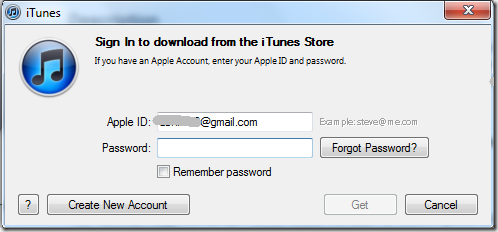
Langkah 4. Ini akan mulai mengunduh aplikasi.

Langkah 5. Setelah pengunduhan selesai, Anda dapat menghubungkan perangkat (iPhone atau iPod touch) ke komputer Anda dan sinkronkan dengan iTunes.
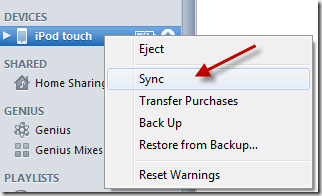
Langkah 6. Anda sekarang akan melihat aplikasi di perangkat iOS Anda.

Langkah 7. Buka aplikasi. Anda akan menemukan opsi untuk Tambahkan Perpustakaan iTunes. Ada juga opsi berbagi rumah yang memungkinkan Anda berbagi fungsi ini dengan iTunes di beberapa komputer lain. Kita akan membicarakannya di postingan lain. Untuk saat ini, mari fokus untuk menambahkan perpustakaan iTunes.
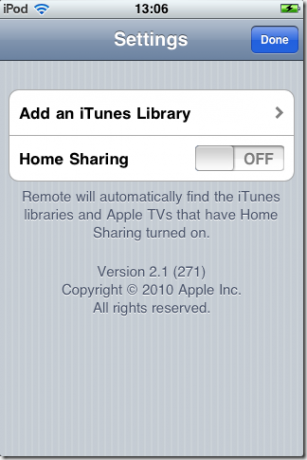
Langkah 8. Saat Anda memilih opsi itu, itu akan menunjukkan kode sandi. Catat ini karena Anda akan membutuhkannya untuk menghubungkan perpustakaan iTunes ke iDevice Anda.

Langkah 9. Sekarang, mari kembali ke iTunes. Di sana, seperti yang Anda lihat di bawah, Anda akan menemukan lain Opsi iPod touch di bawah PERANGKAT yang memiliki tanda aplikasi jarak jauh di sampingnya. Klik di atasnya.

Langkah 10. Di sinilah Anda memasukkan kode sandi yang Anda peroleh di Langkah 8.

Langkah 11. Kode sandi ditambahkan, dan selesai!
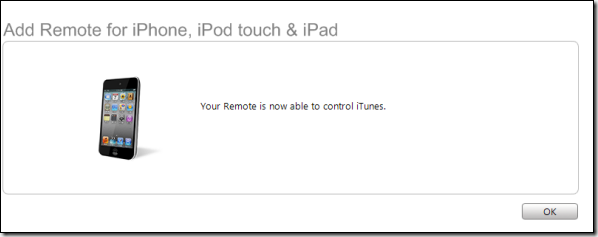
Langkah 12. Anda sekarang harus memiliki seluruh perpustakaan iTunes di aplikasi Remote Anda. Anda dapat memilih lagu, dan lagu itu secara otomatis mulai diputar di iTunes di komputer Anda. Rapi, bukan?
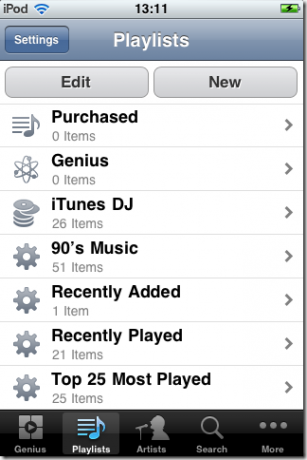
Jika, pada awalnya, Anda menemukan bahwa aplikasi jarak jauh tidak dapat menemukan perpustakaan Anda bahkan setelah menambahkan kode sandi, cukup mulai ulang iTunes serta iDevice. Seharusnya semuanya baik-baik saja.
Dua hal yang jelas perlu diperhatikan: 1. Anda harus memiliki Wi-Fi agar dapat berfungsi. dan 2. iTunes harus dibuka terlebih dahulu di komputer. Anda tidak dapat memulai iTunes dari aplikasi ini.
Semoga membantu. Jika Anda mengetahui beberapa trik keren yang terkait dengan aplikasi ini, atau iTunes, berikan saran Anda di komentar.
Terakhir diperbarui pada 02 Februari 2022
Artikel di atas mungkin berisi tautan afiliasi yang membantu mendukung Guiding Tech. Namun, itu tidak mempengaruhi integritas editorial kami. Konten tetap tidak bias dan otentik.



